[2025]Comment faire un montage vidéo : Le guide ultime pour débutants
May 09, 2025• Solutions prouvées
Apprendre le montage vidéo peut être très fastidieux au début. Il y a beaucoup de choses à assimiler. Mais il est tout à fait possible de devenir performant en matière d'édition vidéo.
Même si vous disposez d'une vaste gamme d'outils d'édition , faire la synthèse de tous les trucs et astuces de montage vidéo en un seul guide est pratiquement impossible.
Cependant, à la lecture de ce guide ultime, vous apprendrez :
- comment choisir un logiciel de montage vidéo
- comment éditer votre première vidéo au moyen d'un logiciel fonctionnant aussi bien sur PC que sur Mac
- les ressources à votre disposition pour apprendre à maîtriser seul le montage vidéo
S'agissant d'un guide complet sur le montage vidéo, sa lecture peut prendre quelques minutes. J'ai regroupé ces informations en trois parties ainsi que mentionné ci-dessous.
- Partie 1 : Avant de vous lancer dans l'apprentissage du montage vidéo
- Partie 2 : Comment éditer une vidéo [Tuto étape par étape]
- Partie 3 : Ressources pédagogiques relatives au montage vidéo
Dernières Nouvelles : Nous venons de lancer l'éditeur vidéo Filmora, accessible à tous les créateurs.
Meilleur logiciel de montage vidéo pour tous les créateurs
- Couper, rogner et fusionner des vidéos facilement sans perte de qualité.
- Contrôler la vitesse de vidéos plus flexible, jusqu'à 100x rapide et 0.01x lente.
- Bibliothèque d'effets intégrée : Plus de 10 millions de ressources créatives.
- Ajouter automatiquement des marqueurs de rythmes aux clips audio et musique.
- Plus de fonctions incluant montage IA, fond vert, écran partagé, PIP, panorama & zoom, etc.
- Exportez vos vidéos jusqu'à 100 pistes vidéo avec un rendu à haute vitesse.
- Partager vos vidéos en 4K directement sur YouTube et Vimeo.
Vous pourriez aussi aimer : Les 36 meilleurs éditeurs vidéos toutes plateformes confondues >>
Partie 1 : Les choses que vous devez considérer avant de vous lancer dans le montage vidéo.
La phase de post-production vous requiert d’être vraiment préparé et de savoir exactement ce que vous voulez faire avec la vidéo que vous avez capturé. L'appareil photo ou l'ordinateur peut parfois influencer le choix du logiciel de montage vidéo, car si la vidéo que vous éditez est dans un format que votre éditeur ne reconnaît pas, vous devrez en trouver un autre. Jetons un œil à d’autres aspects du processus de montage vidéo que vous devrez prendre en compte avant de commencer à travailler sur votre première vidéo.
1. Quel type de vidéo souhaitez-vous réaliser ?
Souhaitez-vous créer une courte vidéo ou une vidéo qui dure plus de vingt minutes ? Est-ce une vidéo de gaming, un tuto ou un film artistique expérimental ? Savoir exactement le type de vidéo que vous voulez réaliser va vous permettre de réduire le nombre d’éditeurs parmi lesquels vous aller devoir choisir. Choisir le logiciel approprié avant de commencer votre projet est vital dans le processus de création.
2. Configuration système requise dont vous allez avoir besoin pour le montage vidéo
Les performances de votre ordinateur peuvent limiter de manière drastique votre choix de logiciel. Toutes les suites de logiciels de montage vidéo professionnels comme Final Cut Pro, Adobe Premiere ou DaVinci Resolve sont extrêmement gourmands en ressources et demande un ordinateur possédant des spécificités techniques au-dessus de la moyenne.
1. PC ou Mac?

Image récupérée sur Internet
Les configurations de bureau pour PC sont devenues de plus en plus puissants d’années en années, mais utiliser un Mac est une bien meilleure option pour l’édition vidéo. En effet les Mac ont toujours été optimisés pour améliorer les performances du hardware de l’ordinateur. Les Mac Pro 2017, même si très chers, sont le meilleur choix possible pour l’édition vidéos. Il est vrai aussi que ces différences de puissances entre ordinateurs sont pertinentes dans le monde de l’édition professionnel où les projets sont souvent très demandant. Des apprentis éditeurs ne verront sans doute pas la différence qu’ils utilisent un PC ou un Mac car leurs projets seront dans l’ensemble plutôt simples. Si le logiciel que vous choisissez possèdent une liste de spécificités techniques extensive, assurez-vous de posséder un ordinateur qui pourra le faire tourner correctement.
2. Capacités du processeur
Le processus de rendu vidéo est celui qui est le plus demandant en terme de puissance de calcul pour un ordinateur. Et ce processus peut parfois durer des heures. Un processeur puissant peu drastiquement réduire le temps de rendu d’une vidéo et ainsi vous aider à éditer plus rapidement. Les processeurs Intel de la gammes i5 et i7 sont largement acceptables comme étant les meilleurs CPU pour le montage vidéo. Ils aident particulièrement dans l’optimisation et l’ajout de transitions, de filtres et d’effets en tout genre. Avec ces processeurs le temps de rendu est bien plus rapide par rapport à la concurrence. Si vous souhaitez vous lancer dans le montage vidéo régulier, assurez-vous d’avoir le meilleur processeur possible en fonction de votre budget évidemment.
3. Mémoire RAM
La plupart des produits logiciels de montage vidéo ne requiert pas plus de 4 à 8 GB de mémoire RAM pour pouvoir tourner correctement. Par contre, si vous êtes amené à travailler sur de larges projets vidéo, les fichiers pourront ralentir grandement votre ordinateur et parfois même provoquer des crashs au moment le plus inopportun. Donc si vous ne voulez pas perdre des heures de travail, nous ne pouvons que vous conseiller d’investir dans le maximum de mémoire RAM possible. La plupart des MACs et PCs actuels ont une limite de 32 GB de mémoire.
4. Espace disque dur
Il est commun d’avoir des fichiers vidéos qui pèsent plus de 2 GB. Posséder donc suffisamment d’espace de stockage est vital pour mener à bien vos projets sans avoir à vous limiter. Les éditeurs vidéo les plus expérimentés utilisent un disque dur externe doté de plusieurs téraoctets d'espace de stockage pour leurs projets. N’oubliez pas que vous aurez aussi besoin de 2 à 4 GB d’espace de stockage rien que pour installer le logiciel en lui-même.
5. La carte graphique
Vous ne pourrez pas connaître la véritable importance d’une carte graphique lorsque vous commencerez à éditer parce que vous ne serez pas en mesure de tirer à profit toutes les ressources de l’éditeur vidéo que vous choisirez. Même si vous n’aurez pas l’intention de créer des effets spéciaux en 3D, prenez conscience que vous avez tout de même un ordinateur qui est certainement suffisamment puissant pour prendre en charge ce type d’édition. Si vous vous préparez suffisamment bien côté technique avec un ordinateur possédant un puissant processeur de pair avec une carte graphique et plus de 16GB de mémoire RAM, vous serez virtuellement prêt à affronter n’importe quel type de projet.
6. Écran

Pouvoir éditer vos vidéos sur un grand écran peut vous aider à repérer même les plus petites erreurs. Les éditeurs vidéos professionnels utilisent fréquemment deux moniteurs lorsqu’ils travaillent sur un projet. Par contre, pour ceux qui sont dans le processus d’apprendre les ficelles du métier, un bon écran haute définition suffit. La taille du moniteur est également importante. L’utilisation de moniteurs de plus de 20 pouces peut donc vous permettre de réaliser de meilleures vidéos.
Si vous vous concentrez sur l’édition vidéo en 4K, jetez un œil sur notre liste des Meilleurs moniteurs 4K pour l’édition vidéo.
Résumé
Les opérations de montage vidéo de base, telles que rogner ou couper des vidéos, ajouter de la musique ou appliquer des transitions entre les prises de vues, ne nécessitent pas un ordinateur doté de composants haut de gamme. Lorsque vous prendrez plus d’expérience en tant qu’éditeur vidéo, la question d’investir dans un équipement plus solide se posera. Jusqu'à ce que vous maîtrisiez les techniques de montage vidéo de base, vous pouvez utiliser n'importe quel ordinateur PC ou Mac pour éditer vos vidéos.
Les éditeurs vidéo expérimentés qui travaillent sur des projets exigeants ont besoin de chaque unité de puissance de processeur et de mémoire vive disponibles pour optimiser leur travail et ainsi créer des vidéos exceptionnelles.
3. L’outil de montage vidéo qu’il vous faut
Outre les exigences techniques, vos compétences en montage vidéo sont la deuxième chose la plus importante à considérer avant d’acheter un logiciel de montage vidéo. Les éditeurs de vidéo inexpérimentés n'ont généralement pas besoin de fonctions de montage vidéo avancées, il est donc inutile d'investir des centaines de dollars dans un logiciel qui fournit des outils et fonctionnalités que vous n'utiliserez jamais. Vous trouverez quelques-uns des meilleurs logiciels de montage vidéo pour débutants, ainsi que des logiciels professionnels, pour les ordinateurs Mac et PC présentés dans le tableau ci-dessous.
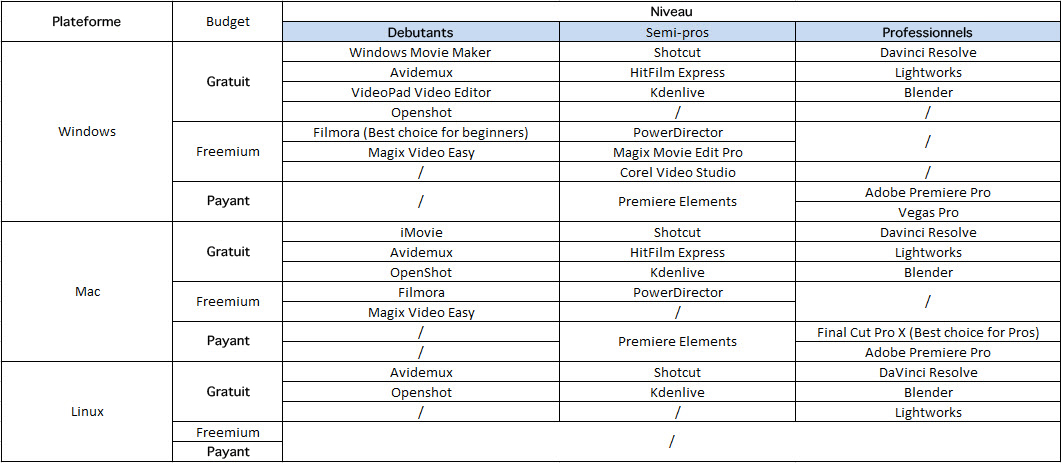
Notre recommandation à tous les nouveaux venus dans le monde du montage vidéo et aux semi-professionnels ayant besoin d'un éditeur vidéo puissant et facile à utiliser est de se laisser tenter par Wondershare Filmora. Il peut être utilisé à des fins d'édition vidéo sur Mac et PC. Le logiciel vous permet d'effectuer toutes les actions de montage vidéo de base, sans effort, tout en offrant des fonctions d'édition vidéo avancées telles que les effets Chroma Key pour les écrans verts, la stabilisation d'image ou les Time-lapses. De plus, Filmora offre une riche bibliothèque d’effets constamment mise à jour et qui contient déjà plus de 300 filtres dans le thème de la beauté et de la mode pouvant être ajoutés à vos vidéos en quelques clics.
Wondershare Filmora, un logiciel simple, gratuit mais puissant pour rendre le montage vidéo plus efficace ! Vous pouvez télécharger et essayer Filmora gratuitement via les liens suivants :
 Garantie de téléchargement sécurisé, zéro logiciel malveillant
Garantie de téléchargement sécurisé, zéro logiciel malveillant
Partie 2 : Comment éditer une vidéo
Vous ne saurez jamais à l’avance ce dont vous avez besoin dans la salle de montage vidéo, voilà pourquoi vous devez toujours être bien préparé à tous les défis auxquels vous devrez faire face lors du processus d’édition. La post-production peut prendre des jours, parfois même des mois, alors faites preuve de patience et rappelez-vous que vous n'êtes en train de faire la course, prenez votre temps !
Quelques notes avant de commencer l'édition
La préparation du processus de montage vidéo commence bien avant de lancer le logiciel. Voici quelques conseils qui pourraient vous aider à rendre ce processus plus efficace.
- Prenez plusieurs photos de la même scène pendant que vous êtes sur le plateau, vous aurez ainsi plus d'options dans la salle de montage.
- Essayez de vous familiariser avec chaque seconde de la séquence avec laquelle vous souhaitez travailler, vous pourrez ainsi facilement choisir les meilleures images.
- Utilisez les effets visuels avec modération, que quand ils sont absolument nécessaire.
- Apprenez à prendre du recul et à voir le projet sous un angle nouveau.
- Gardez vos fichiers organisés.
Le guide étape par étape pour l'édition vidéo
Les techniques de montage vidéo de base sont universelles, peu importe le logiciel de montage vidéo. Dans ce guide, nous allons vous montrer comment modifier des vidéos avec Wondershare Filmora, mais vous pourrez dans l’absolu appliquer tous ces conseils avec n’importe quel logiciel de montage. Si vous n'avez pas encore installé Wondershare Filmora, cliquez sur le bouton ci-dessous pour le télécharger gratuitement.
1. Sélectionnez le mode d’édition
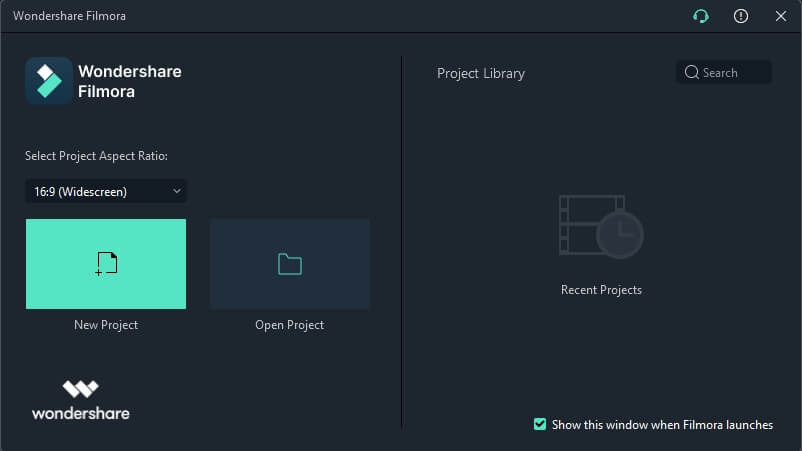
Lorsque vous êtes prêt à plonger dans le monde de l’édition vidéo, double-cliquez sur l'icône Filmora sur votre bureau. L'écran d'accueil du logiciel apparaîtra à l'écran pour vous demander quel mode d'édition vous souhaitez utiliser pour votre nouveau projet.
Sélectionnez le Mode Simplifié si vous souhaitez simplement modifier rapidement la vidéo et la partager sur Facebook ou YouTube. Le Mode Instant Cutter est conçu pour faciliter le découpage en 4K (et tout autre fichier vidéo volumineux), tandis que l’outil Action Cam est le mieux adapté aux utilisateurs qui ont filmé leurs vidéos avec une caméra d’action de type GoPro. Dans ce mode, vous pouvez utiliser les outils de correction de l’objectif ou l’effet de distorsion Fish-Eye pour améliorer vos vidéos. Le mode le plus puissant du logiciel est le Mode Avancé. Dans ce guide, nous présenterons le processus de montage vidéo dans Filmora avec ce Mode Avancé, permettant de tirer le meilleur parti de votre imagination et créativité.
2. Créer un nouveau projet et importer votre clip
Cliquez sur le Mode Avancé et attendez que l'éditeur se charge. Une fois que vous êtes dans l'éditeur, vous devez procéder à l'enregistrement du produit. Pour ce faire cliquez sur le bouton de Compte.
Rendez-vous dans le menu Fichier et cliquez sur l'option Nouveau projet, puis sélectionnez le format de l'image que vous souhaitez donner à votre vidéo. Vous pouvez choisir entre quatre options différentes. Les formats 16:9 ou 4:3 standard, mais également un format d'image 9:16 moins courant pour les vidéos orientées verticalement, ainsi que le format d'image 1:1 pour les vidéos carré (Instagram).
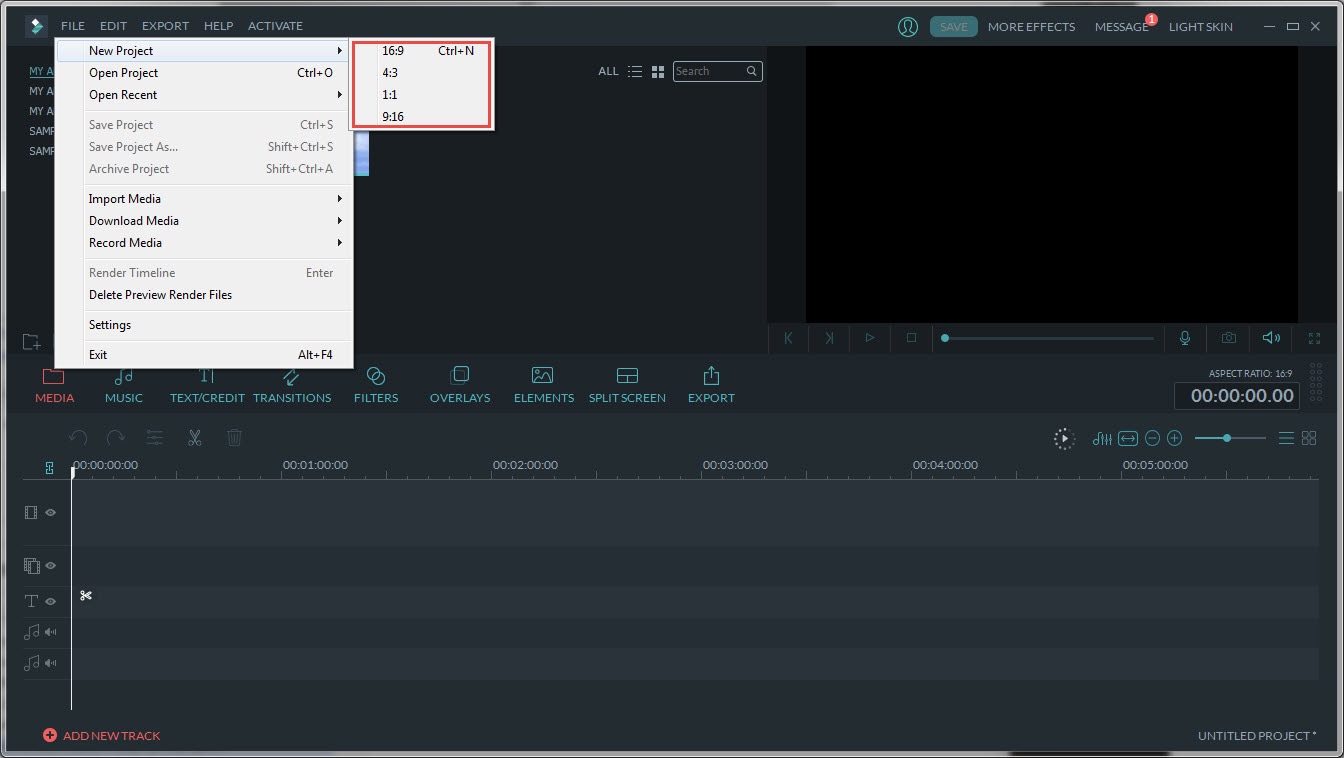
Filmora, comme tous les autres logiciels de montage vidéo mentionnés dans ce guide, prend en charge presque tous les types de fichiers vidéo, fichiers capturés avec un smartphone, une webcam en passant par les aux images enregistrées avec un équipement de production vidéo professionnel.
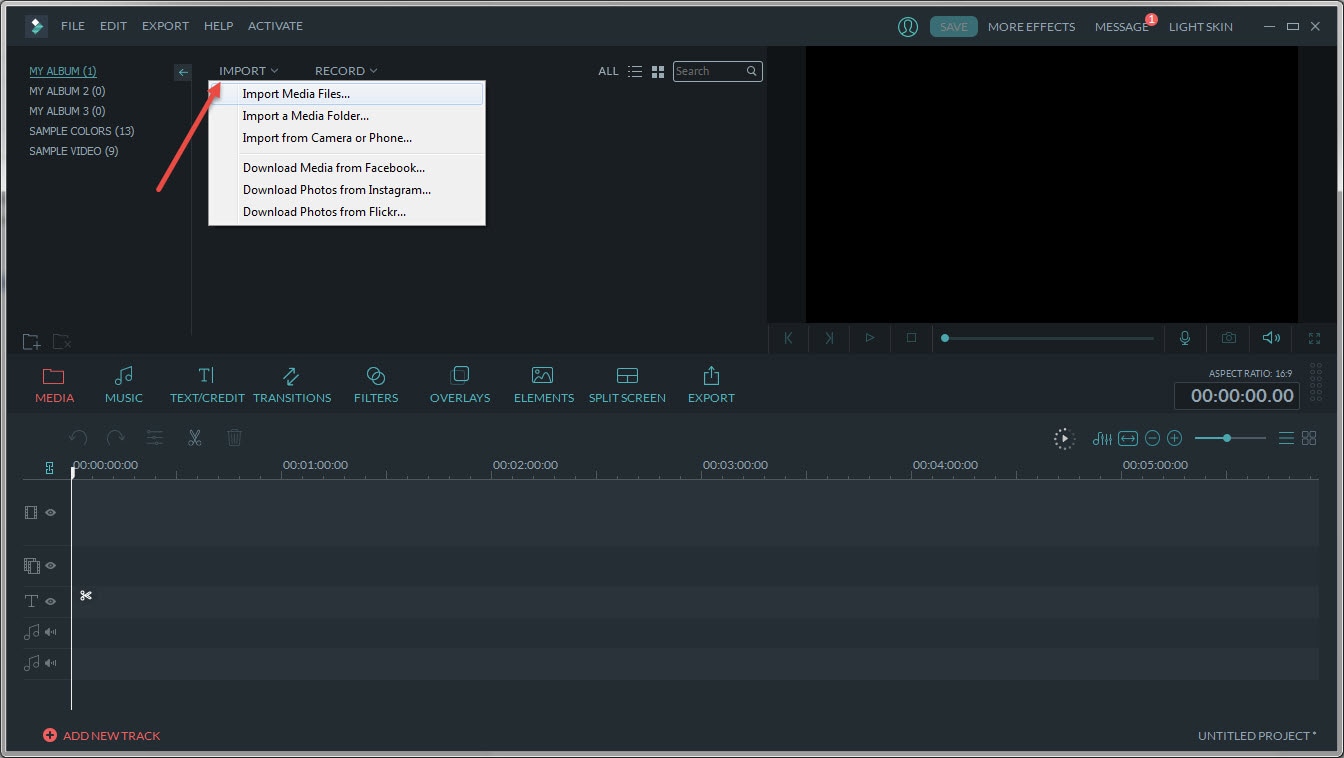
Dans le coin supérieur gauche de l'éditeur vidéo, vous pourrez voir le bouton Importer, cliquez dessus et sélectionnez l'option Importer des fichiers multimédia…, sélectionnez les fichiers vidéo, audio ou photo que vous souhaitez utiliser dans votre projet et cliquez sur le bouton Importer.
3. Organisez le matériel que vous utilisez dans votre projet
Les fichiers que vous importez dans l'éditeur seront stockés dans l'onglet Média de Filmora, sous le bouton Importer. Travailler avec un grand nombre de fichiers différents dans un même projet est beaucoup plus difficile si vous devez constamment rechercher un fichier sur votre ordinateur. Pour éviter ce désordre et cette confusion, vous pouvez utiliser l'option Mon album qui vous permet de créer des dossiers et de trier vos fichiers.
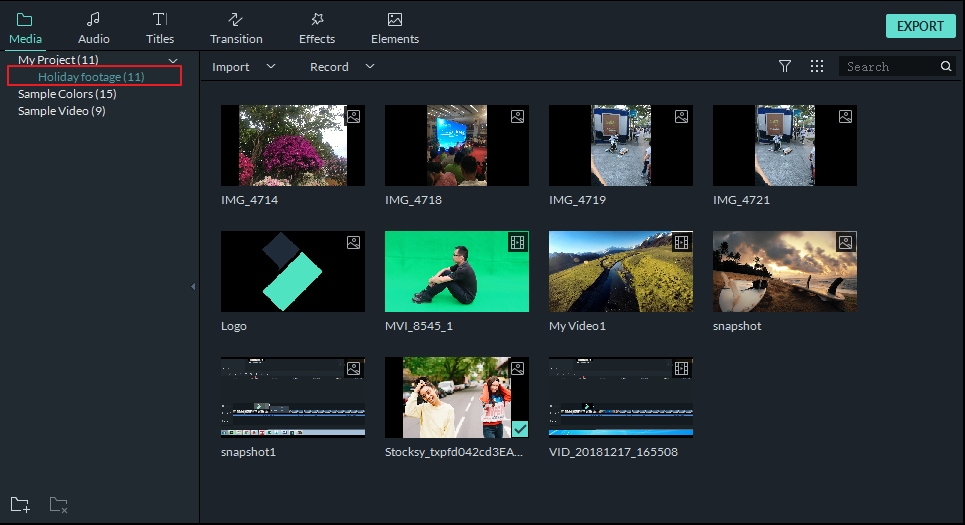
Cliquez sur l'icône Ajouter un nouveau dossier, située en bas de l'onglet Mon album dans le coin supérieur droit de l'écran de l'éditeur, créez et nommez ensuite un nouveau dossier. Vous pouvez organiser les images par ordre alphabétique ou par type. Choisissez l’organisation qui vous permettra de perdre le moins de temps possible lors de l’édition.
4. Placez les fichiers vidéo et audio sur la timeline pour supprimer les parties redondantes
Les vidéos brutes contiennent souvent des erreurs ou des parties qui n’auront simplement rien à faire sur votre vidéo finale. Par conséquent, si vous souhaitez rogner ou couper vos vidéos, faites-les simplement glisser depuis l'onglet Multimédia et déposez-les dans la timeline. Vous pouvez ajouter autant de clips vidéo que vous le souhaitez, mais chaque nouveau fichier ajouté sera placé après le précédent, et pour les réorganiser, vous devrez faire glisser les fichiers à la position souhaitée dans la timeline.

Appuyez sur Lire ou appuyez sur la barre d'espace pour afficher un aperçu des clips vidéo que vous avez ajouté à la timeline ou utilisez la tête de lecture pour atteindre un certain point de la vidéo. Vous devez placer la tête de lecture à l'endroit exact où commence la partie de la vidéo que vous souhaitez couper, puis effectuer la même action à l'autre extrémité.

Filmora vous permet de découper vos vidéos en faisant simplement glisser la fin d'un clip vidéo vers la gauche ou la droite. Si vous trouvez ce processus trop déroutant, voici un tuto vidéo sur notre chaîne YouTube qui vous aidera à maîtriser rapidement ces outils simples.
Wondershare Filmora, un logiciel simple, gratuit mais puissant pour rendre le montage vidéo plus efficace ! Vous pouvez télécharger et essayer Filmora gratuitement via les liens suivants :
 Garantie de téléchargement sécurisé, zéro logiciel malveillant
Garantie de téléchargement sécurisé, zéro logiciel malveillant
5. Appliquer des effets visuels au clip
Maintenant que vous avez supprimé toutes les parties indésirables de votre clip vidéo, vous pouvez détacher les fichiers audio et vidéo, ajouter de la musique, insérer des transitions entre les clips ou utiliser certains des nombreux effets visuels proposés par Filmora.
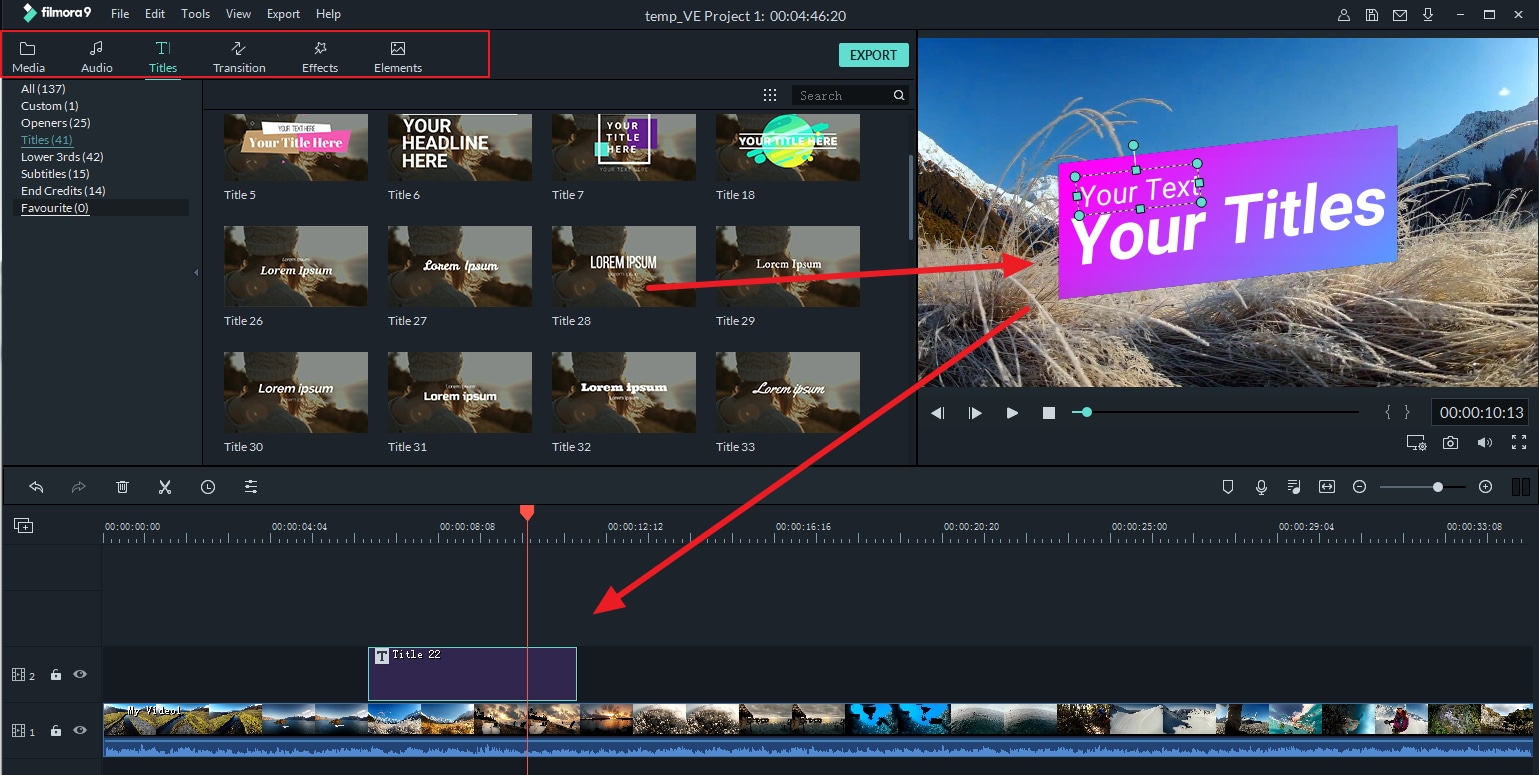
Cliquez sur l'icône Texte/Crédit pour ajouter des titres d'ouverture, des crédits finaux ou des sous-titres à une vidéo. Le logiciel offre de nombreux modèles de texte que vous pouvez utiliser à des fins très diverses. Glissez et déposez le modèle que vous aurez sélectionné à l'endroit précis que vous aurez choisi dans la timeline et taper le texte désiré depuis la fenêtre de prévisualisation en haut à droite de l’interface.
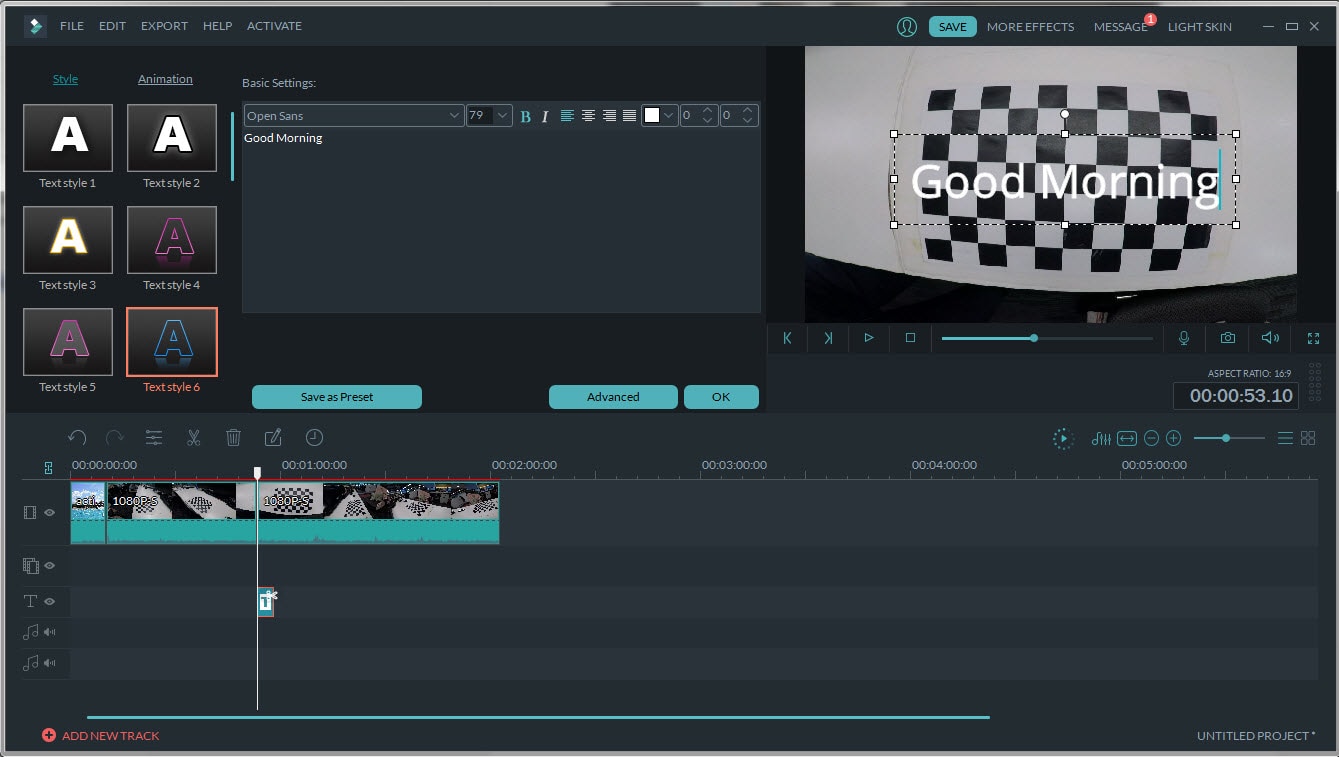
L'icône Transitions, qui vous permet d'accéder à des centaines d'options, se trouve à côté de l'icône Texte/Crédit dans la barre d'outils de l'éditeur, juste au-dessus de la timeline.
6. Passer par le processus de correction des couleurs
L'icône Filtres propose plusieurs centaines d'effets que vous pouvez utiliser dans vos projets afin de donner plus de peps aux couleurs de votre vidéo. Cliquez sur l'icône et sélectionnez le filtre que vous souhaitez utiliser, puis faites-le glisser et déposez-le où vous le souhaitez sur la timeline. La durée du filtre peut être ajustée en déplaçant simplement l'une de ses extrémités.
Outre les filtres, Wondershare Filmora propose également des outils avancés de correction des couleurs, vous permettant d’ajuster les valeurs de couleur dans vos vidéos. L'option de réglage avancé des couleurs vous permet d'utiliser des préréglages de correction des couleurs ou des LUT 3D pour ajouter plus de dynamisme aux couleurs de vos vidéos. Maîtriser le processus de correction des couleurs demande du temps et de la patience. Il est en effet difficile d’atteindre un niveau qui vous permettra d’apprécier correctement le niveau de rouge, vert ou bleu requis dans une scène en particulier par rapport à une autre.

7. Exporter et Partager
Lorsque vous êtes absolument certain d’avoir fini votre projet, cliquez sur le bouton Exporter. Dans la fenêtre Sortie, vous pouvez facilement sélectionner le format de fichier vidéo depuis l’onglet Format et optimiser la vidéo pour les smartphones, iPad ou consoles de jeux tels que PS4 ou Xbox One.
Cliquez sur l'onglet Format et sélectionnez le format de fichier qui correspond le mieux au projet sur lequel vous travaillez, puis attribuez un titre à la vidéo et sélectionnez le dossier sur votre disque dur où la vidéo sera exportée. En cliquant sur le bouton Paramètres, vous pourrez sélectionner la résolution de la vidéo, modifier la fréquence d'images ou choisir un codec.
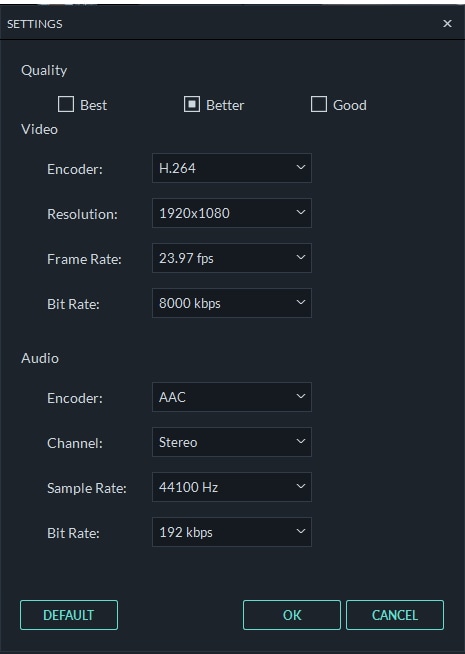
Les utilisateurs de Filmora qui ne veulent pas enregistrer un fichier vidéo sur leur disque dur peuvent exporter leur vidéo sur Vimeo ou YouTube. Cette méthode d'exportation de vidéos vous permet de gagner du temps. En effet, cette technique permet de rendre la vidéo et de la téléverser sur Internet en même temps. Vous aurez besoin d'une chaîne YouTube ou d'un compte Facebook pour partager vos vidéos sur ces réseaux sociaux.
Partie 3 : Ressources en ligne pour l'édition vidéo
Indépendamment de votre niveau en tant qu'éditeur vidéo, vous pouvez toujours apprendre de nouvelles astuces. Internet est une formidable source d’information. Si vous souhaitez améliorer votre maîtrise des techniques de montage vidéo, vous pouvez vous rendre sur ces ressources d'apprentissage en ligne et ainsi améliorer vos compétences.
1. Cours vidéo en ligne pour l'édition vidéo
1. Lynda.com
Lynda.com est l’un des plus célèbres sites Internet dédiés à l’apprentissage. La plate-forme héberge des tutoriels et des cours pour Final Cut Pro, Adobe Premiere Pro, Adobe After Effects et un certain nombre d'autres logiciels d'édition vidéo moins puissants. Pour accéder à plus de 10.000 cours eLearning, vous devrez créer un compte et payer les frais mensuels du service.
2. Udemy
Udemy vous donne accès à des milliers de tutoriels qui couvrent tout, de l'informatique et des logiciels en passant par le montage vidéo. Trouver des cours vous montrant comment utiliser un logiciel de montage vidéo professionnel tel que DaVinci Resolve ne devrait pas être trop difficile, la plate-forme proposant des courrs allant du débutant au monteur vidéo confimé.
3. InsideTheEdit
Si vous souhaitez apprendre des experts de l'industrie du montage vidéo, cette ressource en ligne est le meilleur choix pour vous. Les connaissances qu'elle offre vont bien au-delà des simples explications sur la manière d'utiliser correctement les outils de montage vidéo. InsideTheEdit n'est pas gratuit et vous devez payer des frais mensuels pour pouvoir accéder à tout ce que la plate-forme a à offrir.
4. RippleTraining
La création d'un compte sur RippleTraing est gratuite, mais la participation à des cours ou l'accès à des tutoriels ne l’est pas. Vous pouvez trouver des informations précieuses sur les logiciels de montage vidéo tels que Motion, Adobe Premiere Pro ainsi que des logiciels de montage audio pouvant vous aider à produire des vidéos avec des bandes sonores irréprochables.
5. LarryJordan
Cette plate-forme propose du matériel didactique pour tous les produits Adobe conçus pour le montage vidéo, ainsi que pour d'autres suites professionnelles. Créer un compte et devenir membre est obligatoire, ce qui signifie que vous ne pourrez pas commencer à apprendre de nouvelles choses sans vous affranchir des frais d’inscription mensuel.
6. Premiere Gal Media
Premier Gal Media est une société de production qui crée des tutoriels de montage vidéo YouTube, des graphiques animés et des cours complets couvrant différents aspects du processus de montage vidéo. Cependant, seuls les tutoriels YouTube sont accessibles gratuitement, les autres services proposés par l'entreprise doivent être payés.
2. Communautés d'édition vidéo en ligne
Pouvoir discuter avec des gens qui partagent la même passion pour le montage vidéo que vous peut vous aider à découvrir de nouvelles choses et/ou à perfectionner vos compétences. Voici quelques-unes des communautés de montage vidéo en ligne les plus populaires qui pourraient être utiles aux apprenti monteurs.
1. Spiceworks
Trouver des solutions aux problèmes que vous rencontrez pendant le processus de montage vidéo est facile sur Spiceworks car la plate-forme vous permet de publier de nouveaux sujets et de poser toutes les questions qui vous empêchent de finir votre projet. Tout le monde peut utiliser ce forum gratuitement, et à mesure que votre niveau de connaissance en montage vidéo augmente au fil du temps, vous pouvez également devenir membre et aider les éditeurs vidéo inexpérimentés à surmonter les problèmes techniques et créatifs.
2. CreativeCow
CreativeCow héberge des centaines de forums afin que vous puissiez poster des questions et participer aux discussions dans les domaines qui correspondent à vos intérêts. Le menu Tutoriels et fonctionnalités vous permet de rechercher gratuitement tout sujet lié au montage vidéo, ce qui en fait un excellent outil d'apprentissage pour les éditeurs de vidéos qui ne souhaitent pas dépenser de l'argent pour des cours d'apprentissage en ligne.
3. Videomaker
Videomaker est un bon forum à l'ancienne où vous pouvez trouver des sujets liés au film, au montage vidéo, aux caméras vidéo, aux caméscopes ou tout autre sujet liés à la structure de vidéos ou à l'écriture pour l’industrie de l’écran de manière général. La plate-forme Videomaker est gratuite et doit être utilisée comme source d'informations supplémentaire, car vous ne pourrez pas y trouver des tutos détaillés.
Résumé
Le montage vidéo est un métier qui prend des années à maîtriser, cependant quelques mois suffisent pour en apprendre suffisamment sur le processus et commencer à éditer vos propres vidéos. Devenir un éditeur vidéo qualifié requiert de la détermination et une volonté sans fin. Une soif d’apprendre de nouvelles choses et de découvrir de nouvelles façons de travailler est nécessaire pour y arriver et mener à bien vos projets vidéo. Wondershare Filmora est le meilleur logiciel de montage vidéo sur Mac et PC pour tous les éditeurs vidéo débutants et semi-professionnels, car il fournit des outils et des fonctionnalités qui vous permettent de créer des vidéos en tous genres facilement.
Meilleur logiciel de montage vidéo pour tous les créateurs
- Couper, rogner et fusionner des vidéos facilement sans perte de qualité.
- Contrôler la vitesse de vidéos plus flexible, jusqu'à 100x rapide et 0.01x lente.
- Bibliothèque d'effets intégrée : Plus de 10 millions de ressources créatives.
- Ajouter automatiquement des marqueurs de rythmes aux clips audio et musique.
- Plus de fonctions incluant montage IA, fond vert, écran partagé, PIP, panorama & zoom, etc.
- Exportez vos vidéos jusqu'à 100 pistes vidéo avec un rendu à haute vitesse.
- Partager vos vidéos en 4K directement sur YouTube et Vimeo.
Dites-nous quel logiciel de montage vidéo vous aimez le plus utiliser dans la section des commentaires et assurez-vous de partager ce guide avec vos amis qui commencent tout juste à découvrir à quel point le monde du montage vidéo est magique.
Vous êtes joueur sur PC (ou mac)? Vous recherchez comment enregistrer votre partie et en faire une vidéo Youtube ? Nous vous donnons dans ce guide des astuces sur comment vous servir de votre webcam pour vous enregistrer vous en même temps que votre jeu.
by Marion Dubois May 09, 2025 15:07 PM
Enregistrer son écran est devenu extrêmement simple grâce à l'ensemble de ce que propose Internet. Par contre choisir le bon outil pour son usage est du coup devenu plus compliqué. C’est là que nous entrons en jeu pour vous aider. Nous avons listé dans cet article les 24 meilleurs enregistreurs d’écran disponible sur Internet classés par plateforme, budget et thème.
by Marion Dubois May 09, 2025 15:07 PM
Voici l'ultime liste des meilleurs logiciels de montage vidéo sur Internet peu importe la plateforme d'accueil. C'est simple vous trouverez forcément ce qu'il vous faut ici.
by Marion Dubois May 09, 2025 15:07 PM







